
全テキストを選択する
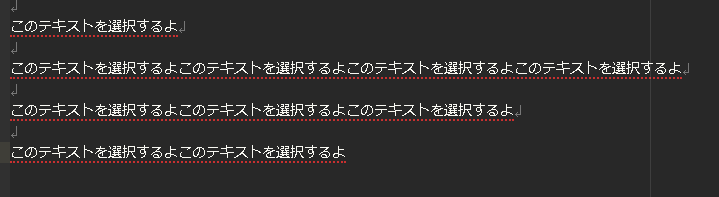
①上記「このテキストを選択するよ」を選択します。
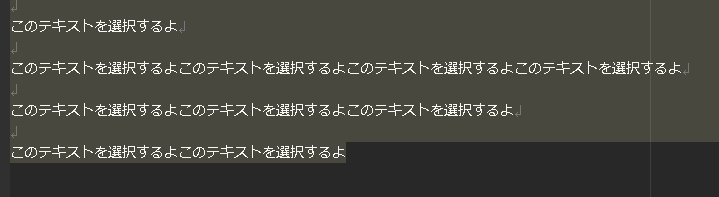
②Ctrlを押しながらAをクリックします。
すべてのテキストを選択できました。
※このソフトが選択されている状態であれば、カーソルはどこにあってもOKです
その他のテキストを選択する方法
選択する方法をまとめてみたい方はこちら
パソコンの基本操作の「テキストを選択する」を分かりやすく説明します。画像なども交え簡単に説明しますので、初心者の方、是非ご覧ください!
マウスの方が使いやすい方はこちら
テキストをマウスで選択する ①上記「このテキストを選択するよ」を選択します。 ②テキストの一番左側(「こ」の左側)にマウスのカーソルを持ってきます。 そこでマウスの左ボタンをクリックして、離さず押したままにします(ドラッ …
テキストをマウスで選択する(少し楽しましょう) ①上記「このテキストを選択するよ」を選択します。 ②テキストの一番左側(「こ」の左側)にマウスのカーソルを持ってきます。 ③マウスの左ボタンをダブルクリックします。「この」 …
マウスとキーボードの両方を使う
テキストをマウスとキーボードで選択する ①上記「このテキストを選択するよ」を選択します。 ②テキストの一番左側(「こ」の左側)にマウスのカーソルを持ってきます。 マウスの左ボタンを1度クリックします。 ※ブラウザの場合、 …
テキストをマウスとキーボードで選択する ①上記「このテキストを選択するよ」を選択します。 ②テキストの一番左側(「こ」の左側)にマウスのカーソルを持ってきます。 マウスの左ボタンを1度クリックします。 ※ブラウザの場合、 …
スポンサーリンク

